一、前言
二、感想
三、報到
四、外觀鑑賞
五、M810特色與分享
。。行銷經理jerry(康法科技)
。。工藝介紹(康法科技)
。。UI特色介紹(康法科技)
。。編輯分享(nanako)
。。部落客分享(廖阿輝)
六、個人體驗分享
。。產品規格
| 拍照 |
| 一般拍照 | HDR比較 | 動態補光 | 美肌模式 | 廣角比較 | 近拍 | 動畫 |
| 錄影 |
| 前鏡頭錄影 | 主鏡頭錄影 |
| InLife UI |
| 桌面設定 | 系統設定 | 相機介面 | 實用軟體與工具 |
七、改進的建議
八、福利照
| 一、前言 |
這一兩年真的是智慧型手機風起雲湧的時代,也有更多的品牌投入智慧型手機的開發與生產
InFocus早期源自於美國專業的影音品牌
以創新的LCD投影及DLP顯像技術成為企業影音溝通設備的領導者
在2013年投入智慧型手機市場後也造成了另外一股風潮
在今年6月已躍居台灣手機品牌銷量市佔率的第5名
以一個新興品牌在短短一年內就能達到這種成績,真的相當不容易
能參與這一次的體驗會真的很高興,就讓我為大家介紹這金光閃閃耀眼奪目的M810吧
| 二、感想 |
這次特別把感想寫在前面,因為我覺得M810真的不錯
不到一萬元就能買到旗艦規格手機,C/P值高到爆表
M810其實是非常有特色的手機
但是M810的低價高規格卻使大家乎略了M810其他有特色的地方
M810的價值應該在於他的特色上而不在於他的規格上
炫亮的金色外觀真的很搶眼,適合喜歡與眾不同的朋友
全金屬邊框跟雙面玻璃面板的手感也非常的棒
4G全頻更是每一家電信業者都可以使用,包括未來即將開台的台灣之星也可以
先不論他旗艦機的規格,光是這幾個特點在同價位裡就找不到對手了
M810是值得推薦的一支手機,雖然他目前有不少的小缺點
即然有給大家承諾後續都會透過更新來解決目前的問題
個人是認為M810是值得期待與推薦的。
back to top
| 三、報到 |
這一次體驗的會場在美麗信花園酒店
看著地圖似乎離台北轉運站不遠,想不到用走的也要花上半個小時@_@
希望廠商以後也能多照顧南部的網友們
偶爾也辦一下南部的體驗會,不然從高雄跑到台北真的是滿累的

到的時間有點早,在氣派的大廳等待入場時間,參加的網友也都陸續到場了


網友們陸續報到領每個人的名牌


現場也準備有精緻的小點心跟飲料

back to top
| 四、外觀鑑賞 |
入場後,每個人的位置上都已經擺上了M810,迫不及待的拿起相機拍照了啊
正面照一整個低調的感覺,電源鍵跟音量鍵都在左側,左手拿著剛好可以用大姆指操作

背面照,黑色的外表相對金色的顯得非常低調沉穩的感覺,品牌LOGO下有NFC的標誌,下方有Lte的標誌

上面是雙LED閃光(或者說補光燈比較貼切)跟1300萬的主鏡頭
相機本身有別於一般智慧型手機會在鏡頭周邊做凸出的防刮傷設計,M810的整個背面是平整無凸起
所以相機鏡頭跟LED補光燈應該是做在背板玻璃裡面

另一個角度...有點難拍出那個平整的感覺

機身左側,有錶冠造型的電源鍵跟音量鍵,音量鍵採用凸出卻又平滑的設計,剛開始的時候需要習慣一下

機身底部,左側有3.5mm耳機孔,右側是USB接孔,小圓孔是降噪麥克風

USB接孔支援OTG

機身右側則是Micro USB插槽跟Micro SIM卡的插槽

機身上部只有一個降噪麥克風,M810有兩個降噪麥克風,一上一下

機身正面的底部可以看到是固定鍵而非虛擬按鍵,M810非雙喇叭設計,上方是聽筒,下方才是外放喇叭
另外LED通知燈也是下半部這邊

正面上半部是另一個喇叭,左邊的圓點是前鏡頭,右邊則是距離感應器及光線感應器

機身側邊圓潤滑順的手感做的很棒

M810的機身厚度只有6.99mm(出門前找不到游標卡尺,臨時買的超難用


 )
)


螢幕表現還滿讚的哦,色彩飽滿圖形細膩

可視角度很大

背面同心圓的造型很好看,金色的真的是耀眼奪目,黑色的低調到要仔細看才看得出來


金色耀眼,黑色沉穩,你喜歡哪一個呢??






back to top
| 五、M810特色與分享 |
體驗會一開始,先播放一段產品介紹的影片
這次請到了多位專業人士來為我們介紹
有InFocus行銷經理,工藝設計主管,系統UI設計主管,Mobile01編輯nanako
還有知名部落客廖阿輝來為我們介紹M810
。。行銷經理jerry(康法科技)
一開始產品經理先為大家簡單的介紹InFocus品牌的歷史與旗下擁有的產品

接下來說明InFocus跟鴻海之間合作的關係並不是一般人以為的InFocus=鴻海
鴻海旗下的富士康僅是幫InFocus代工生產智慧型手機而已
InFocus擁有品牌自主性,並非一般人以為的InFocus是郭董牌手機
InFocus≠郭董牌大家不要再弄錯了

產品經理提到InFocus都有在關心論壇上討論的問題
並且承諾大家提出的照片品質問題會透過更新靭體來改善
除此之外,還特別加碼三支即將上市的M2做為這次體驗會的獎品,真的很阿殺力啊!!

back to top
。。工藝介紹(康法科技)
產品經理簡短的介紹後,接下來是工藝設計部門的主管來為大家解說M810的工藝技術

先來看看金屬外殼的部份,從原料到成品總共經過了十一道工站才完成
1、鋁件原型,2、3、4、 三道CNC工站,5、埋入射出,6、再一道CNC工站,7、表面拋光
8、9、再經兩道CNC工站,10、霧面噴砂處理,11、陽極上色
真的是非常複雜而且良率又低的工藝,即便如此InFocus還是堅持品質,做出來的成品質感真的很棒!!

再看到正反兩面的玻璃面板,這兩面玻璃面板也是經過了6+9道的工序堅持
1、2、透明玻璃正面鍍上抗指紋膜,背面鍍上抗反射膜(第一層)
3、4、透過光學膠貼覆上一層PET膜基材(第二層)
5、加上UV紋路(第三層)
6、加上部分LOGO印刷(第四層)
7、加上金屬不導電真空電鍍(NCVM)(第五層)
8、9、加上其他LOGO特徵,最後再上一道面色油墨處理(第六層)
如此閃耀的外表背後就是要這麼多工藝才能完成

back to top
。。UI特色介紹(康法科技)
接下來介紹InLife UI,個人認為InLife UI為InFocus的智慧型手機加分不少

首先是為大家介紹InLifeUI的設計風格,採用色彩豐富的簡化設計,簡單又直覺的圖形化介面
除此之外的特點就是桌面採用動態ICON設計,可直接在ICON上面顯示各圖標上的資訊
比如直接在電話跟簡訊圖標上顯示未接來電或未讀簡訊數量
時鐘跟日曆ICON也可直接顯示當前的日期與時間
這種很直覺的設計對使用者來說操作是更加的輕鬆與直覺

在桌面設定方面,原始設定為IPHONE風格也就是沒有程式集單層桌面
如果是習慣使用Android系統的朋友,可以將桌面設定為雙層桌面,使用起來比較順手
除此之外還有多達22種的轉場特效可供選擇,APP的排序方式也可以自行設定
另外還內建了一鍵清除背景程序的功能,讓手機能發揮出最大的效用

解鎖畫面的設計採任意軌滑動解鎖,並且保留Android 4.0系統使用的鎖屏小工具
除了可快速啟動相機外也可以快速使用自訂的小工具
畫面下方則可擺放四個快速啟動的應用程式,只要拉到解鎖畫面即可快速啟動
同時也支援掀蓋皮套,官方還提供了多種顏色可以選購

在相機部份,主鏡頭為SONY Exmor R感光器,i-catch獨立ISP影像處理引擎
藍玻璃+5片式鏡頭組,F2.2大光圈,1300萬畫素主鏡頭,500萬畫素美肌前鏡頭
並有11種拍照模式跟22種場景選項

5.5吋大螢幕對女性朋友或是手較小的朋友在打電話撥號的時候可能無法一手按到所有的號碼
InLife很貼心的設計了縮放撥號鍵盤的功能,可自由放大縮小並設定靠左或靠右,非常貼心的設計啊!!
另外M810內建有通話錄音及來電黑名單的功能可過濾不想接的電話
通話錄音可以設定自動錄音讓重要訊息不漏接,然而不是每通電話都必須錄音的
所以InLife有多種錄音設定,可以設定特定聯絡人是否需要錄音的功能
可以避免錄下一堆不重要的訊息又避免漏掉了重要的訊息

手繪文字記事本適合習慣用筆記記錄瑣事的人使用
可以輕鬆的加上各種文字圖片地圖天氣還有錄音的功能,在重要的時刻把重要的事通通記錄下來

支援Miracast螢幕投放的功能,透過WIFI輕鬆的把手機畫面投放到家裡的電視上(電視需要支援)
而且可以子母分割畫面進行投放,讓大螢幕小螢幕同時做不同的事,非常的方便

M810內建了保險箱功能,這真的是一個非常實用的功能
保險箱可以把重要的檔案,照片,影片,特定聯絡人跟其通話紀錄,簡訊通通隱藏起來
而且隱藏起來之後可以設定兩組密碼,一組是自己用的,一組就是所謂的訪客密碼
當有人想要看你的保險箱的時候,只要讓他輸入訪客密碼那麼他還是沒辦法看到你想要隱藏起來的東西
除此之外,保險箱還可以偽裝假空間
即使你放了很多的照片影片,還是可以用偽裝的空間讓外表看起來保險箱裡面是空空的
設計這個功能的人真的是考慮到非常非常的周到啊,想必是............哈哈哈哈哈哈

內建備份工具,把手機裡重要資料做備份,如果有遺失的時候可以快速回復

內建省電模式,延長手機續航力,開啟省電模式約可節省30%的電力
可關閉不必要的後台服務讓待機時間更長更久
可自訂時間無資料傳輸即關閉WIFI或是手機熱點以節省電力

內建手機定位功能,類似Android Device Manager 裝置管理員的功能
可遠端操控手機資料,可以做備份或清除的動作萬一手機遺失可防止重要資料外洩

內建極簡桌面,也就是大圖示大字體俗稱的老人桌面
把手機常用的功能跟聯絡人以大圖示放在桌面上,適合給家中的長輩使用

back to top
。。編輯分享(nanako)
接下來是Mobile01的編輯nanako分享她的使用心得

nanako整理了M810的4個重點分享,分別是
價格、材質、螢幕、4G全頻

①價格
nanako引用IDC 2014年4月份的報告指出,現在智慧型手機的平均售價持續下滑從去年第四季的336美元(約台幣10080元),下降到316美元(台幣約9480元),這表示低價手機的市場非常的熱絡
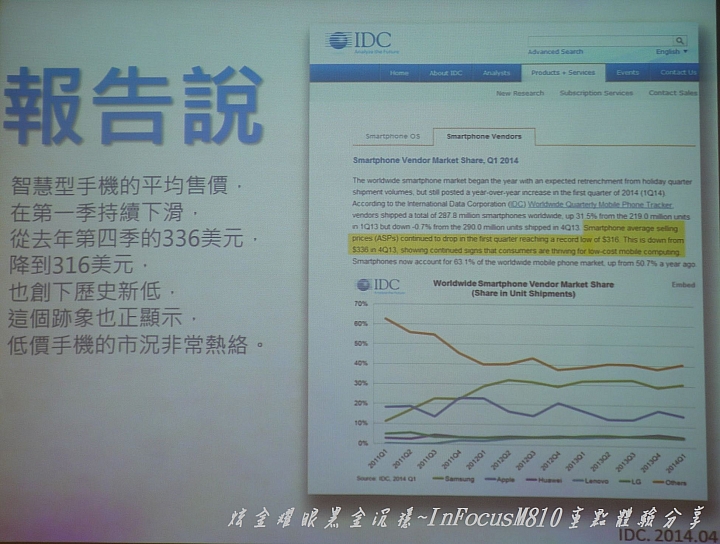
M810的官方的單機售價是9988元
試旗艦機要很貴??

9988元的售價在市場上來說應該屬於中階手機的價格,但M810卻擁有旗艦機才有的硬體配備
驍龍801 2.5GHz處理器,1300萬畫素SONY相機+影像處理引擎,500萬畫素前鏡頭,全貼合螢幕等等
無一不是旗艦機的規格,9988元的售價讓M810在市場上充滿了競爭力

②材質
鋁合金金屬,雙面玻璃,金光閃閃的效果真的很搶眼

③螢幕
全貼合的螢幕色彩比一般螢幕還要透亮,以後手機採用全貼合螢幕應該是未來的趨勢

④4G全頻
M810支援台灣4G全頻段
除已開台的中華電信,台灣大哥大,達傳電信,包含以後的台灣之星跟亞太電信通通都有支援
所以無論是使用哪一家業者的4G服務,M810通通都有支援

back to top
。。部落客分享(廖阿輝)
首先是知名部落客廖阿輝的自我介紹,讓我們快速跳過去






今天廖阿輝的分享很精彩,說出來很多重點,怎麼挑一支好手機

大家都知道買東西就是要買最佳C/P值的東西
問題是,沒有最佳C/P值這回事

大家都希望用最低的價錢,買到最好的東西,卻乎略了最重要的一點
垃圾再便宜還是垃圾




我們應該重視的是價值而不是C/P值

產品本質要夠強、價格要夠低
產品夠好了,還要有特色

InFocus自從在台灣推出智慧型手機之後,一直都是超值性價比高的好選擇
也一些符合用戶需求推出新的產品

InFocus M810重點機的特色
性能頂級
萬元以下好看的旗艦手機
最薄的5.5吋大螢幕手機

廖阿輝的分享真的很有趣,也提醒了大家不要單純追求C/P值而乎略一個產品價值的重要性

back to top
| 六、個人體驗分享 |
產品規格
| 顏色 | 黑色,金色 |
| 尺寸/重量 | 153.7*76.2*6.99mm / 156g |
| 作業系統 | Android KitKat 4.4.2 |
| 核心處理器 | 高通驍龍S801 MSM8974AC 2.5GHz四核心處理器 |
| 網路頻段 | 2G/2.5G:GSM/GPRS/EDGE 850/900/1800/1900MHz ------------------------------- 3G-WCDMA/HSPA 1900/2100MHz *HSDPA支援最高下載速率42Mbps 3G-CDMA/DVDO BC0 800MHz *EVDO支援最高下載速率14Mbps ------------------------------- 4G:FDD-LTE:700(B28)/900(B8)/1800(B3)/2100(B1)MHz *LTE Cat.4支援最高下載速辛150Mbps |
| 螢幕 | 5.5吋Full HD 1080P IPS螢幕 |
| 儲存容量 | ROM:/16GB / RAM:2GB 最高支援MicroSD 64GB容量擴充 |
| 相機 | 主相機:1300萬畫素自動對焦鏡頭 SONY Exmor R感測器 f2.2光圈,含雙LED閃光燈 前相機:500萬畫素 |
| 連接能力 | 80.211 a/b/g/n/ac (2.4/5GHz) 藍牙4.0+BLE、GPS/AGPS+GLONASS NFC、WLAN Display無線螢幕分享 |
| 電池 | 2,600mAh不可拆卸式電池 |
| 感測器 | 環境光感測器、趨近感測器、加速度感測器 電子羅盤、陀螺儀、磁力感測器 |
| 其他 | Micro SIM、FM收音機、USB-OTG、雙麥克風降噪 |
來看看其拍照的表現
一般拍照
M810的拍照如果以旗艦機的標準來看,不是不好,而是以旗艦機的標準來看,效果不夠好
這邊忠實呈現原照片,沒有多做後製,提供原始圖檔供大家參考
按這裡看原始圖檔





100%截圖





HDR比較
未開HDR

開啟HDR

動態補光
未開
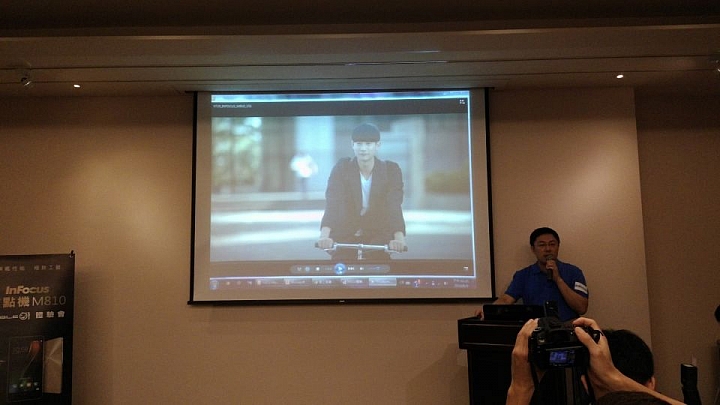
開啟

美肌模式
開啟前

開啟後

廣角比較
主鏡頭

前鏡頭

可以很明顯的看出,前後兩個鏡頭的白平衡判定不太一樣,前鏡頭拍出來的照片白平衡都偏黃
前鏡頭的廣角好像有廣一點,拿來自拍比較適合
試試自拍神器拍出來的效果

用自拍神器可以容納可多的人或風景,但是相對的畫質落差也較大

近拍
近拍效果還不錯,最近對焦距離五公分左右還OK,如果在光線更充足的室外應該可以拍出不錯的細節
雖然主鏡頭光圈是F2.2,但是在近拍的時候背景的散景並不明顯

動畫
這.........我也不知道為什麼拍出來會是這個樣子,希望更新之後能解決這個問題

back to top
前鏡頭錄影
搭配自拍神器錄製
主鏡頭錄影
靜止錄影燈光略暗,效果尚可
移動錄影,動作太快會影響錄影品質
back to top
InLife UI我覺得有很多很不錯很好用的功能,讓我們一個一個來看看吧
桌面設定
桌面部份,目前看到的是預設的單層桌面(IPHONE風格)
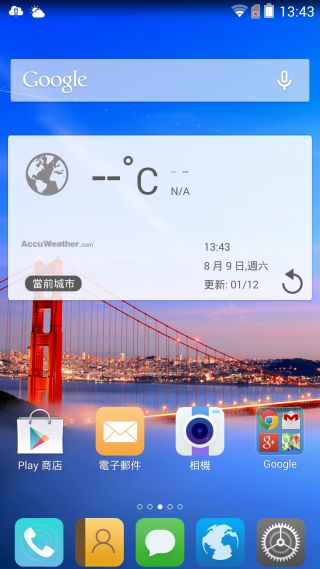
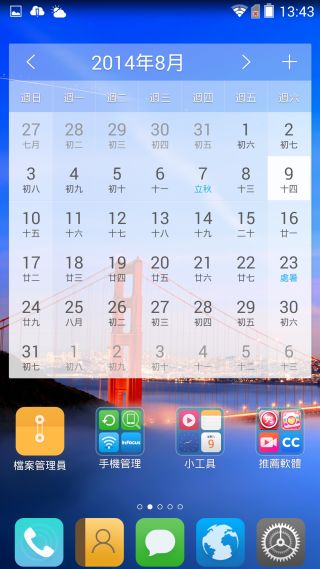
使用左下角的功能鍵,可以叫出設定選單,螢幕編輯可以自行增減桌面數量,預設是5個最多可達18個頁面
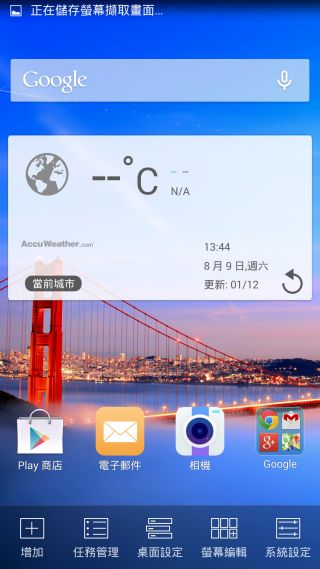
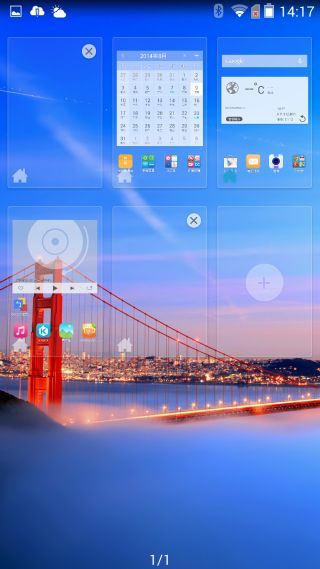
任務管理可以一鍵清除背景程式
桌面設定可以做單雙層切換(單層IPHONE風格,雙層Adnroid風格)
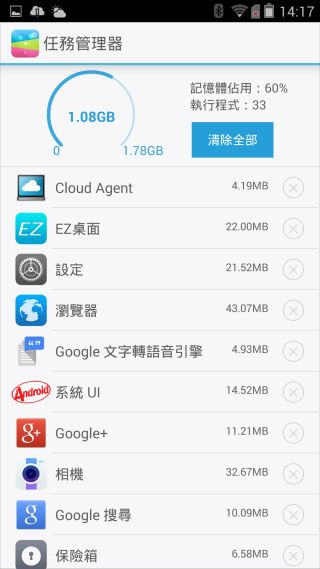
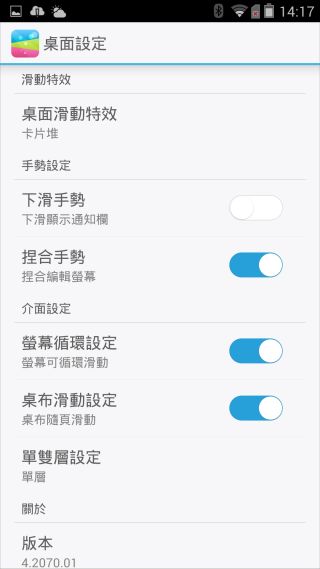
桌面滑動特效的種類超豐富
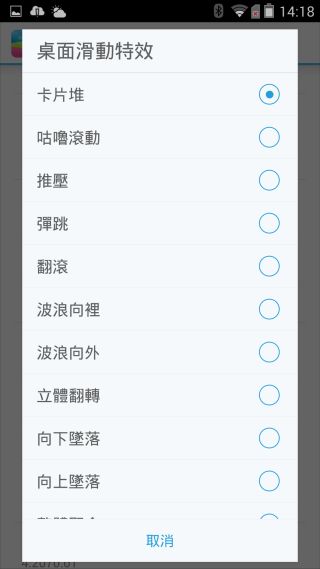
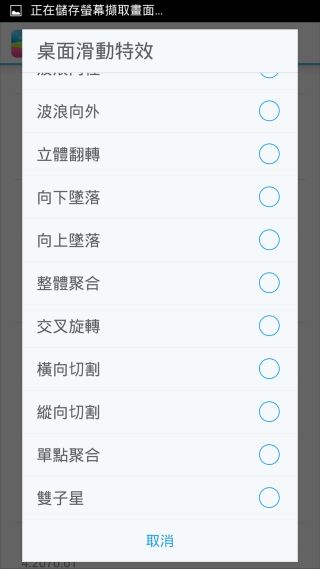
進入桌面設定後,切換至雙層桌面(Android風格),熟悉的程式集按鈕出來了
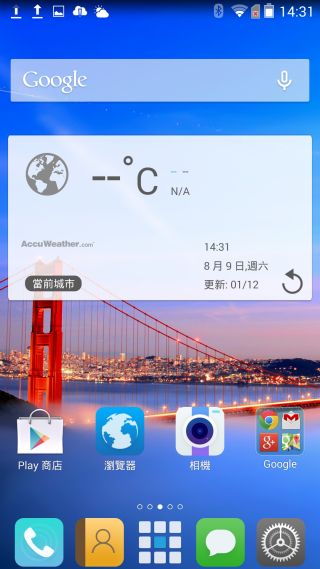
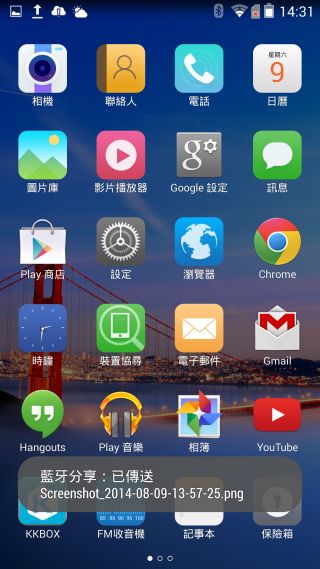
進入程式集後還可以自訂圖標排序,可以個人使用習慣去設定
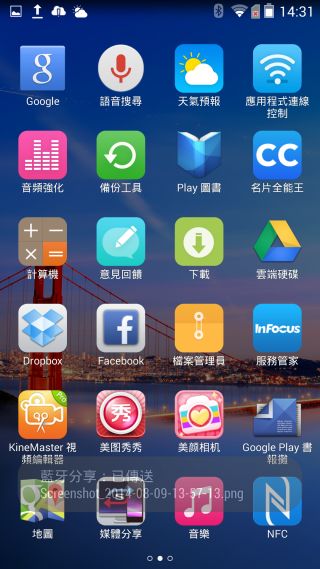
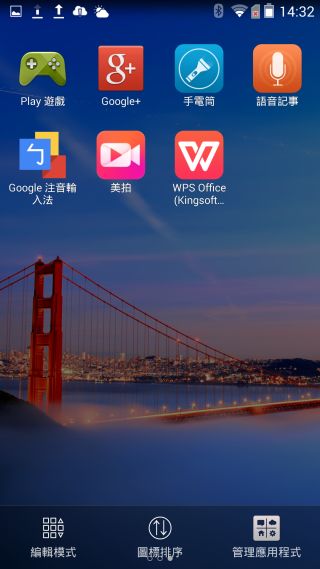
除了單雙層桌面,M810也內建了EZ桌面,就是俗稱的大字體老人桌面
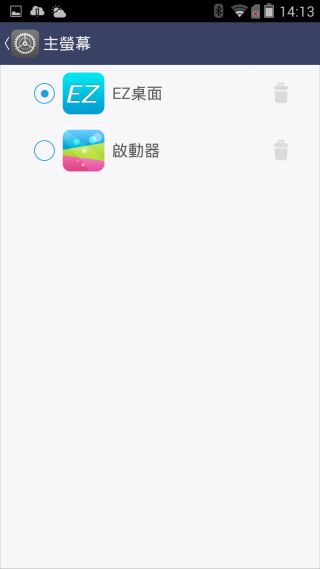
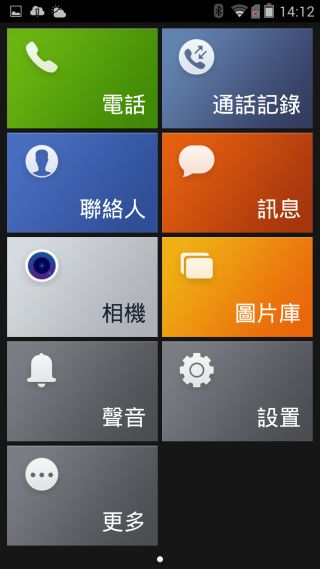
大字體大圖標讓長輩使用起來更容易
如果要切換回原本的桌面要從設定更多設置那裡將主螢幕切換回啟動器,再按一下HOME鍵就切回原來的桌面
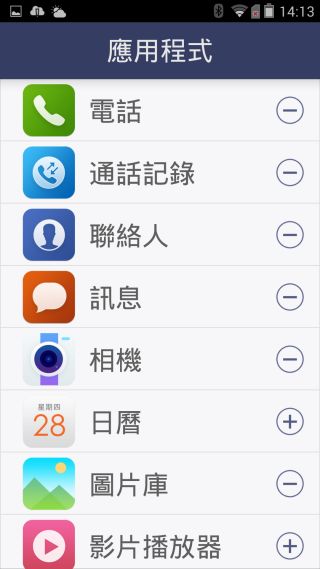
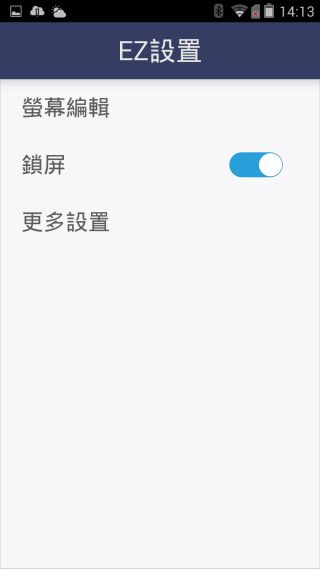
系統設定
看看系統設定的部份,除了基本常用功能外,比較特別的有節電器跟動作設定
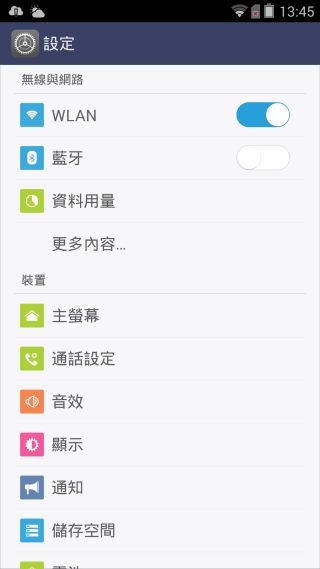
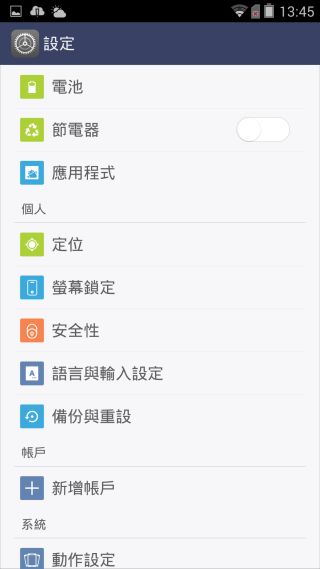
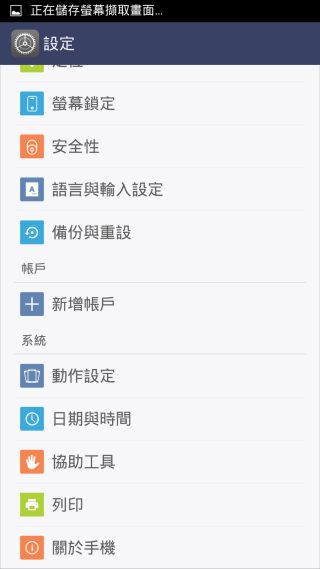
動作設定的部份內建了一些基本的動作功能,還貼心的做了教學
節電器可自行設定開關,在各個功能上都有做詳細的說明,一目瞭然
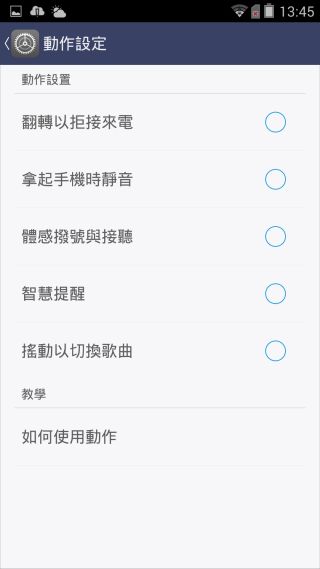
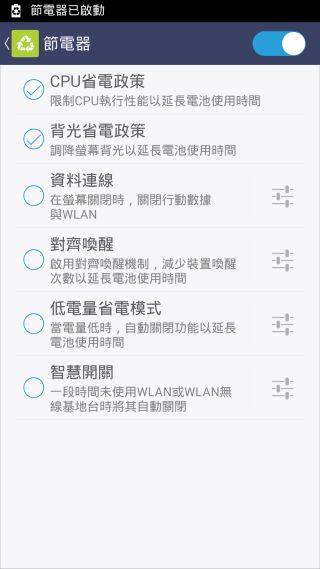
節電器的各項設定簡單明瞭,點進去之後都有說明

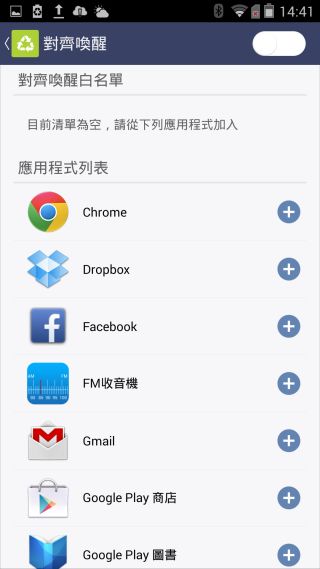
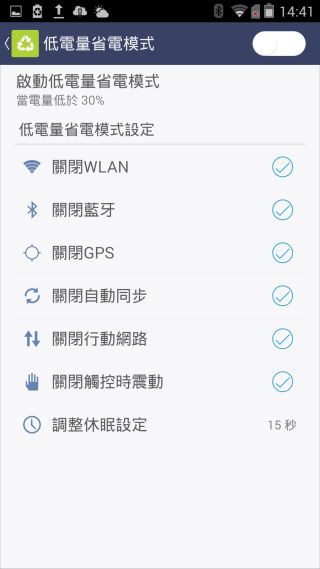
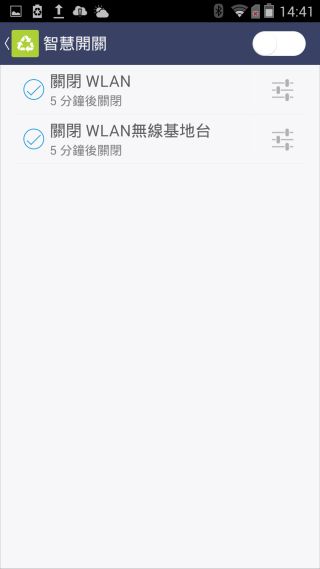
關於手機
除了基本的資訊外還有少見的相機靭體版本跟觸控面板版本,這在別的UI是沒看過的
也說明InFocus是真的有在做靭體更新的
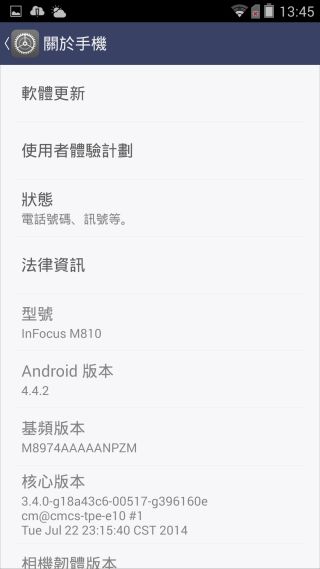
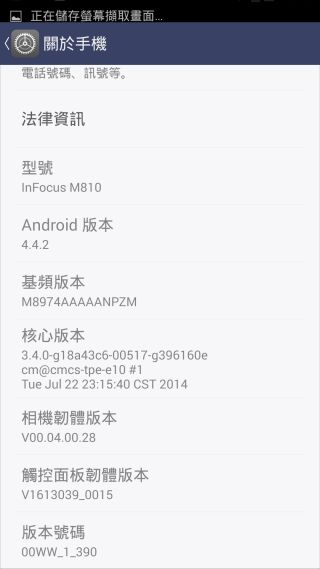
儲存空間跟通知設定
儲存空間部份很直接的寫出系統占用的容量,內建的16GB扣除系統占用大約還有10.95GB的可用空間
通知設定的地方可以自訂通知欄裡可出現的應用程式通知,當然這也可以自行啟用或關閉
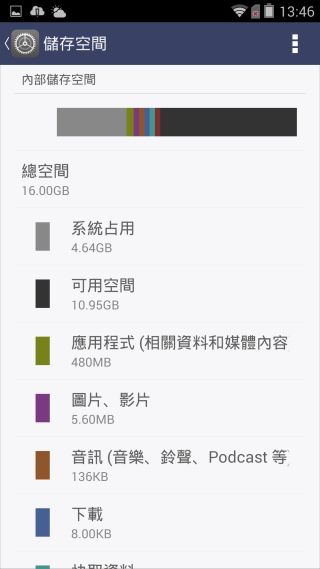
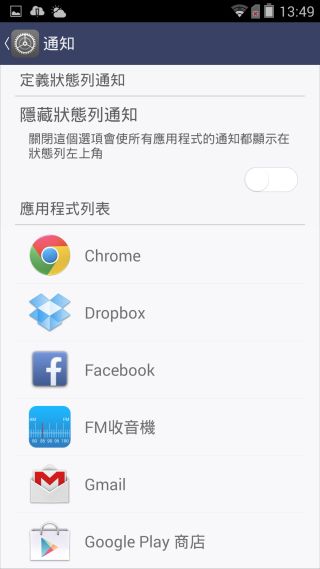
顯示設定
內建了藍光濾波器、色溫調整及螢幕效果,LED指示燈也可自訂多久無回應後自動取消
這些原本都是需要額外安裝APP才有的功能,InLife UI都已經內建好了,真的很方便啊
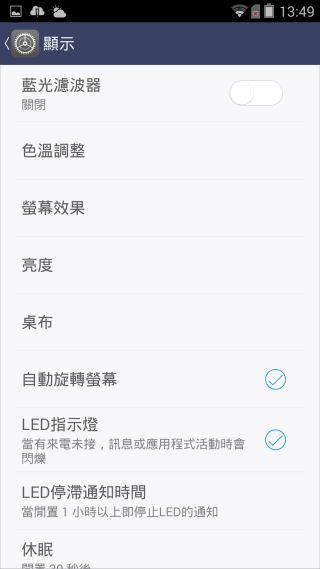
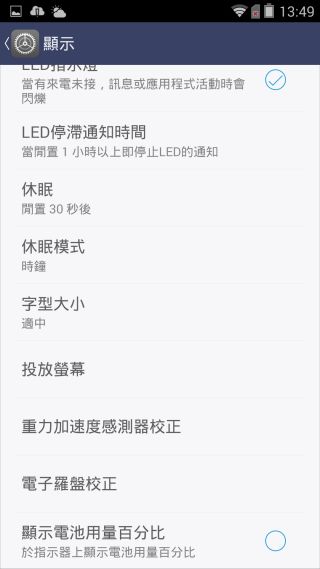
螢幕效果有標準跟鮮豔兩個選項
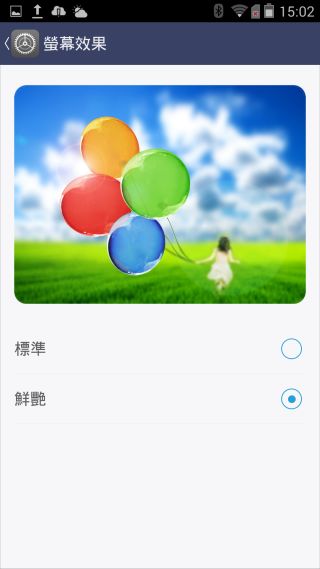
撥號介面
5.5吋的手機對女生或手較小的人來說可能沒有辦法用一支手就按到撥號鍵盤
所以InLifeUI貼心的讓撥號鍵盤可以自定位置跟大小

按一下右上角的選單鍵即可選擇調整撥號盤的大小
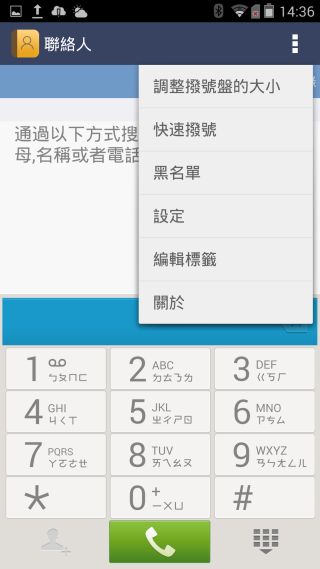
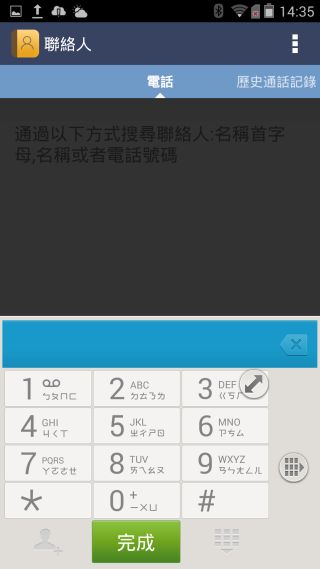
螢幕鎖定
在第一次使用的時候會有個貼心的小提醒,如果要開啟螢幕鎖定小工具的話
要到設定>>螢幕鎖定那邊去啟用小工具,同時也可以在這邊設定快速解鎖的小工具
而掀蓋皮套解鎖也是在這個地方做設定的
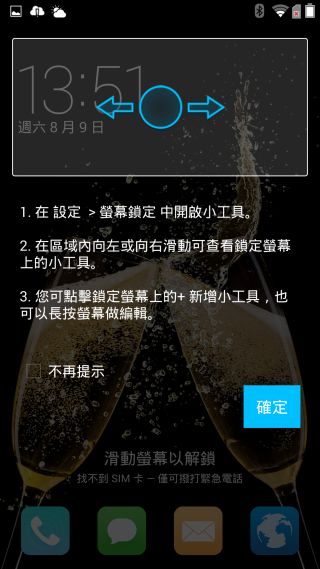
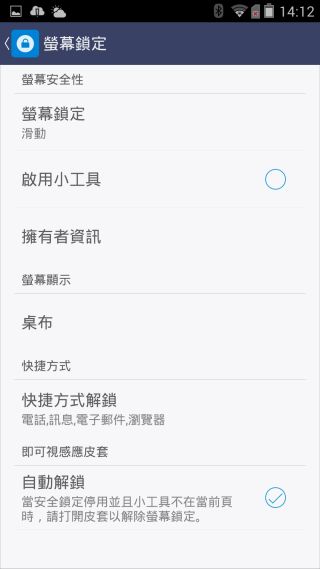
相機介面
拍攝介面的錄影跟拍照是同一個畫面,利用不同按鍵來拍照與錄影
的右下角可以開啟拍攝模式
主鏡頭的拍攝模式一共有九種
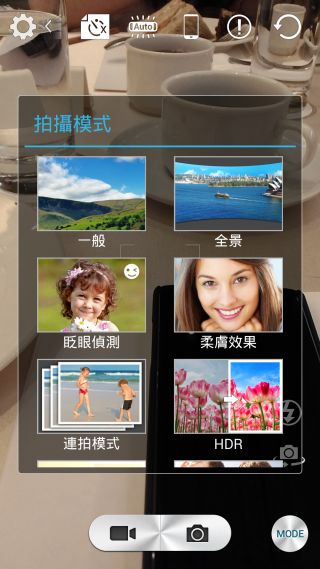
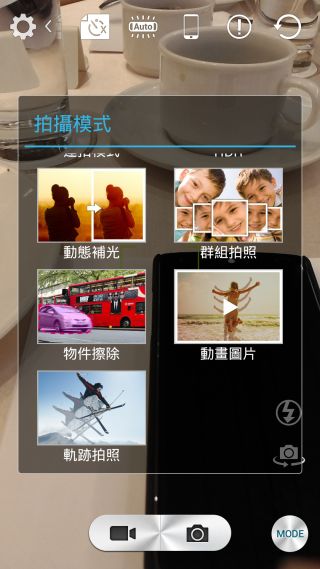
前鏡頭的拍攝模式是八種,少了HDR模式
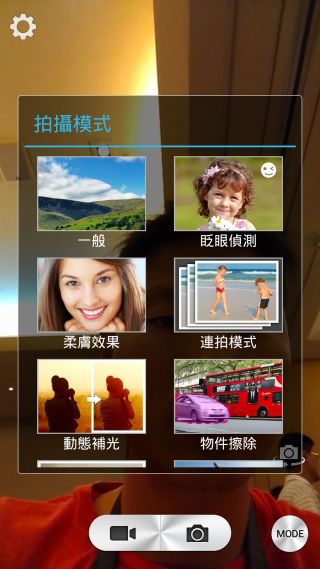
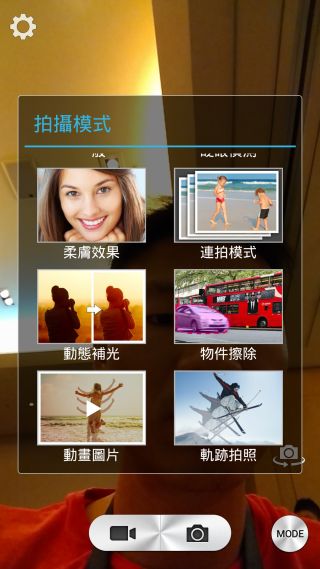
設定功能在左上角,有非常多的選項可以選擇
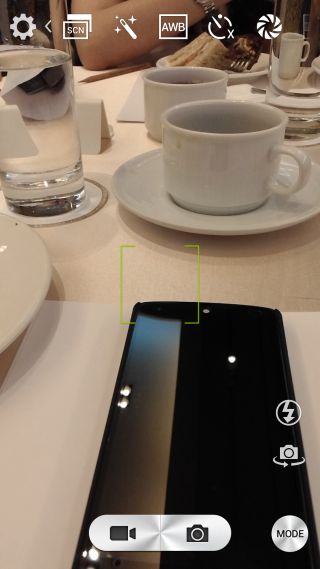
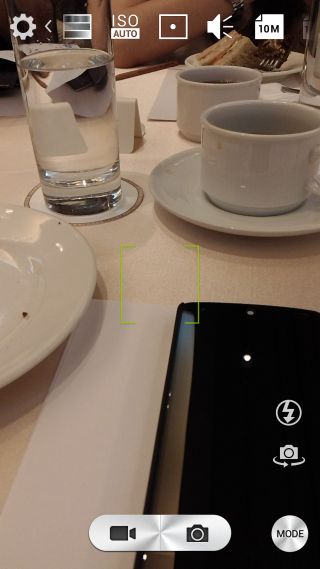
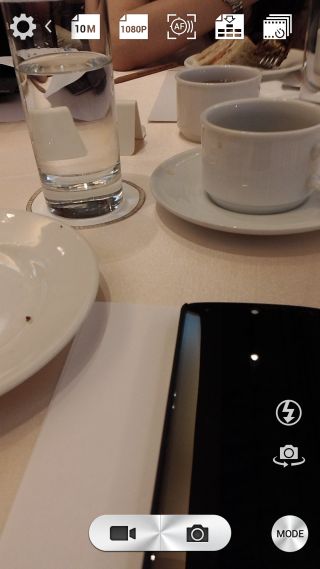

因為選項太多了,針對幾個重點介紹就好
場景模式跟快門模式,有微笑拍照跟眨眼拍照
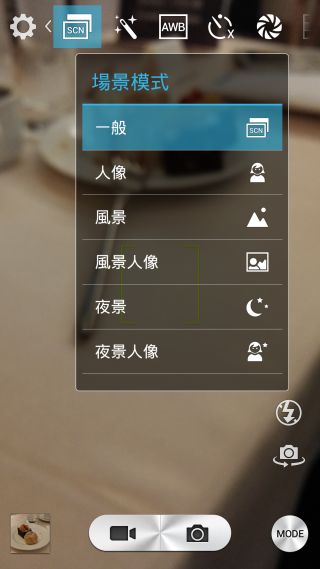
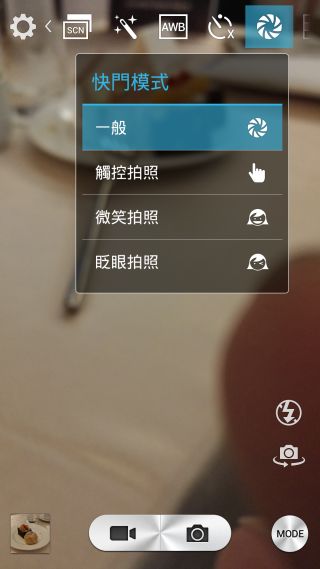
影像調整的選項可比單眼相機了,連ISO都可以自訂哦
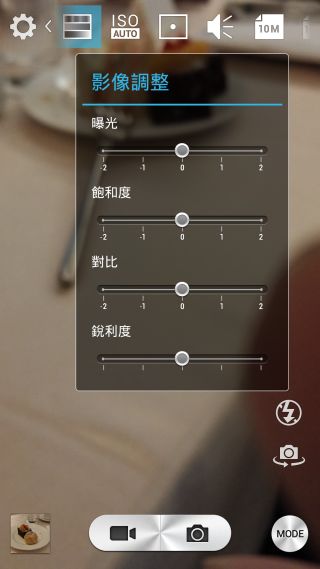
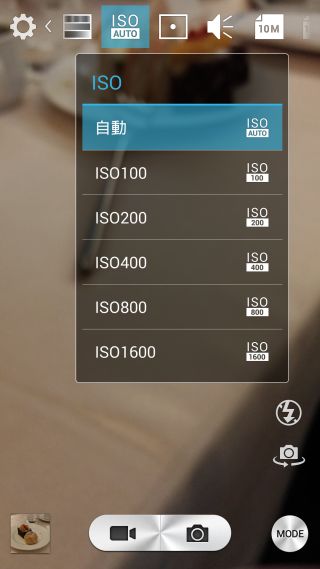
還有測光模式可選擇幾乎跟單眼相機一樣了,快門聲音可選擇開啟或關閉
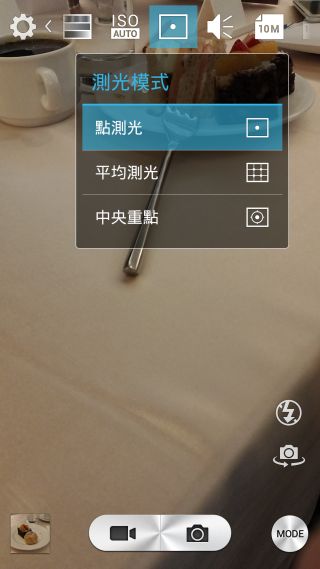
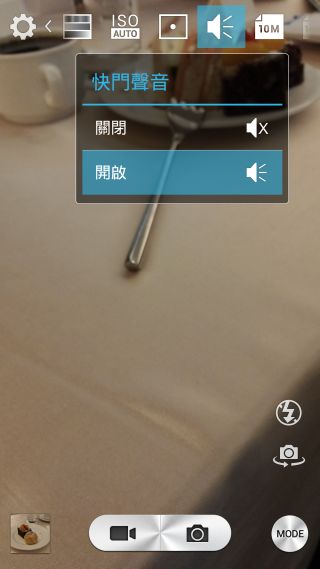
相片畫素設定跟錄影的畫質設定
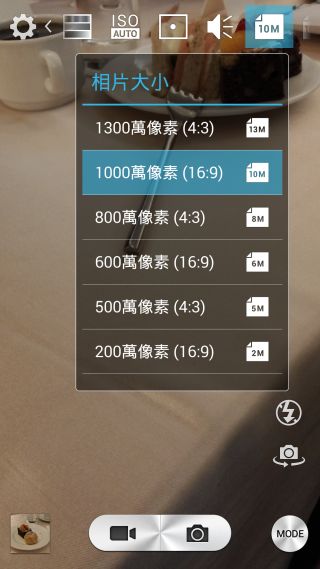

追焦模式跟延時攝影
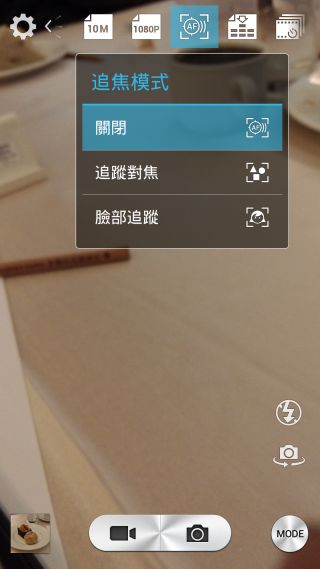
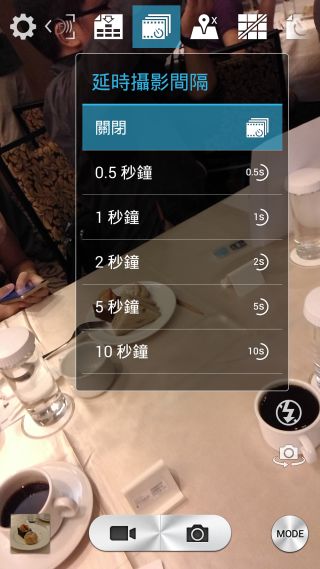
拍照預覽跟閃光頻率
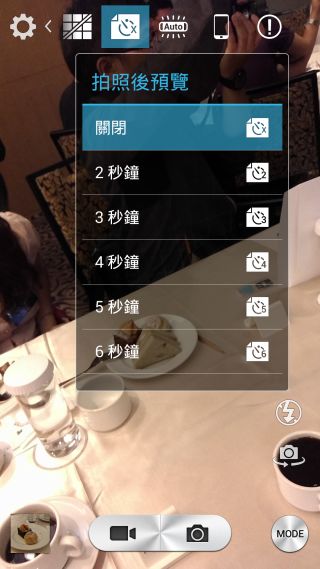
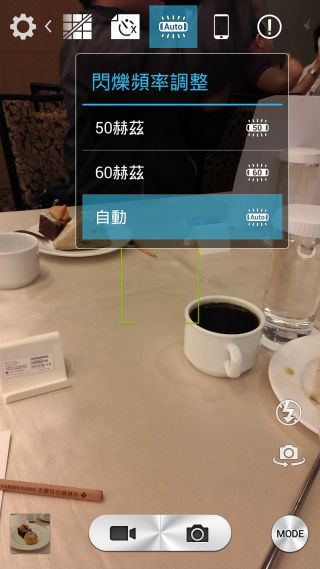
可自訂儲存路徑
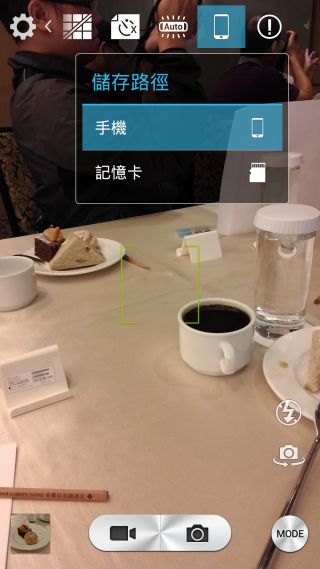

實用軟體與工具
InLife UI內建了一些很實用的小工具跟軟體
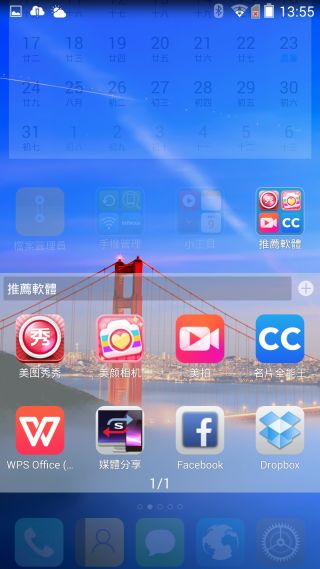
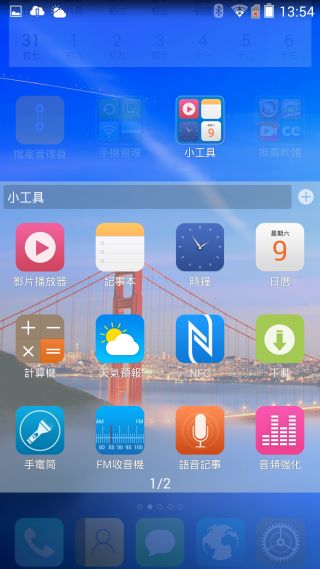
手機管理裡都是很實用的功能
其中應用程式連線則是可以設定每一個應用程式使用wifi或是行動網路連線的權限
可以避免流量較大的應用程式在背景傳輸資料造成行動網量使用量超標
是非常重要的一個小工具
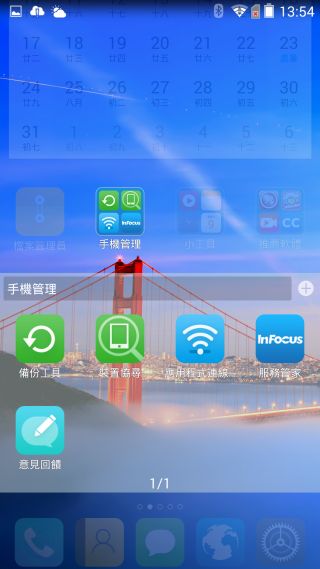
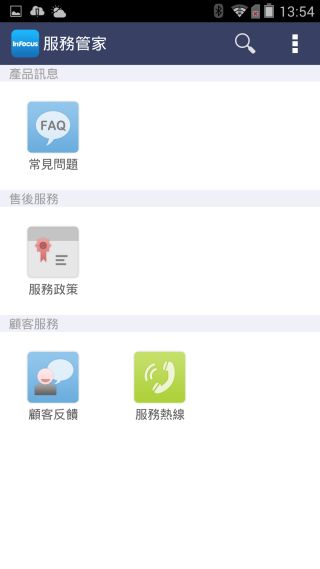
備份工具跟保險箱,保險箱的工具在前面UI設計主管有做過詳細的介紹了
保險箱真的是非常非常實用啊~~~~真的是每個男人收藏影片跟圖片的好幫手(握拳!!)
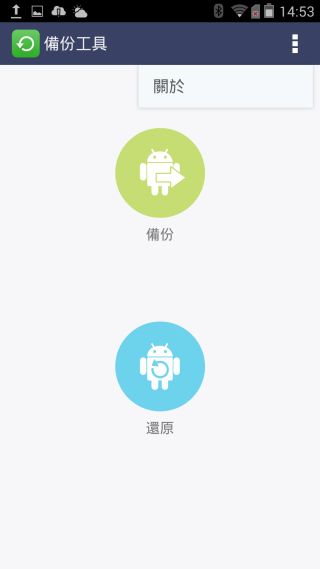
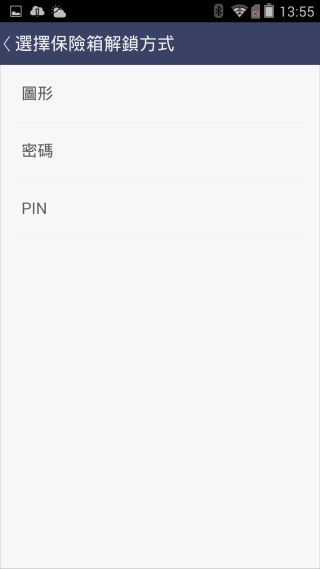
內建的看圖程式可以自訂排列方式,這樣在找照片的時候方便多了
除了看圖的功能還有修圖的功能,打開照片右邊有個魔法棒的工具點下去會有很多選項出來
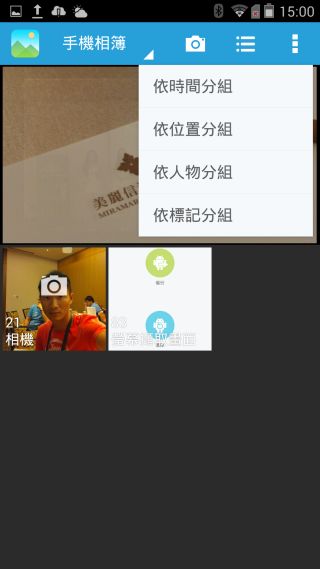
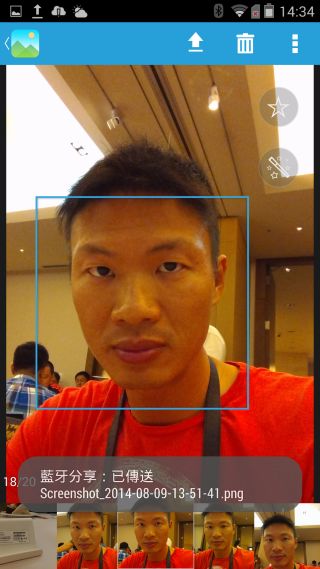
即使拍照的時候忘了開美肌模式還是可以靠事後修圖來補救
大叔我試了一下,那效果還真是不錯,不用比較適合用在女生的照片上
大叔我修自己的照片自己看了都覺得不舒服.........
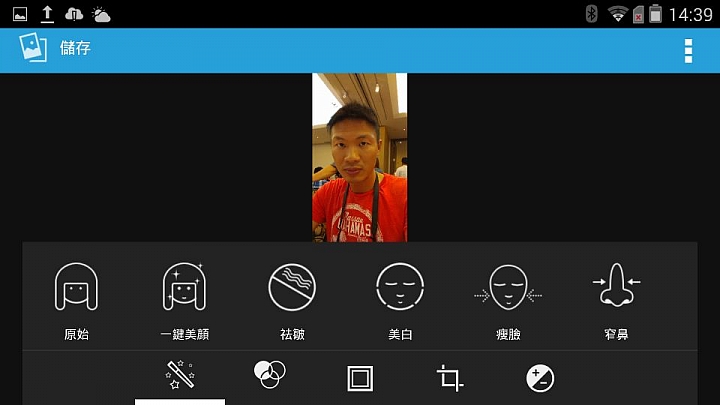
內建的檔案管理有各種分類管理的功能可以快速選取檔案類型
整合SugarSync,選取檔案後可以直接上傳
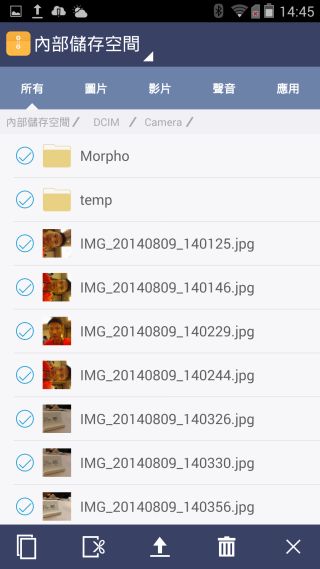
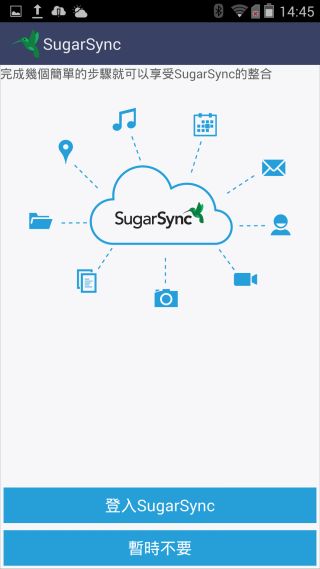
下拉式選單有各種的快捷鍵,可依自己的使用習慣去設定
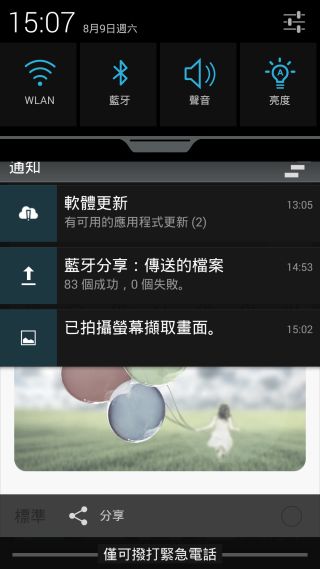
back to top
七、改進的建議
說真的,M810還有很多需要改進的地方
論壇上有人提供GPS的問題這次因為是在室內所以就沒做測試了
先來說說拍照的部份
拍照的部份成相品質有待加強,特別是在室內或光線不足的地方差異就滿明顯的
雖然設定功能可比專業的單眼相機,但是成相品質才是拍照的重點
另外雖然拍照模式有很多種,但有些真的是很不好用
拿我常用的全景模式來舉例
選擇全景模式,只有一行提示說
按拍照鍵開始並保持同一方向緩慢移動??
然後呢,對焦框在哪啊!!!按指標保持移動我怎麼知道我有沒有對準呢


全景拍照我試了好多次沒有一張有成功,沒有對焦框實在很難拍出完整的全景照片啊~!!!
我錄了一段實拍的影片給大家參考
動畫圖片.........這到底是怎麼回事

還有物件擦除跟軌跡拍照也是,試了好多次都沒有一張成功的
我想這幾點是必須改善的,不然拿掉這些功能也好
檔案管理的部份,當我選單一檔案時,我可以從選單鍵叫出功能表,可以設定分享給其他的應用程式
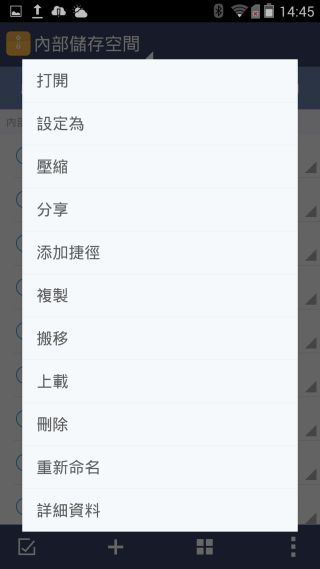
可是當我一次選取多個檔案的時候,我無法叫出功能表,也無法分享給其他的應用程式
僅能從選單下方選擇上傳到SugarSync
假設我有十個資料要mail出去,我無法多選後一次傳送,這樣真的超不方便
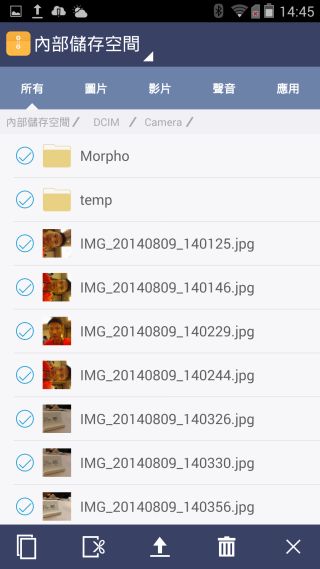
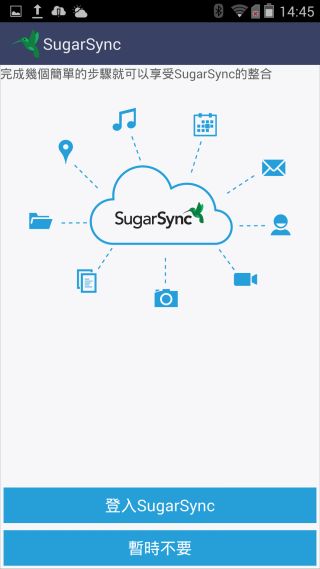
還有一點
當天在會場我有上台發表感想,當天提到的問題就是關於單層桌面跟雙層桌面
如果不是簡報的時候有提到這個功能,我單看選單的時候我無法將雙層桌面與Android風格做連結
我實在想不到怎麼會有單層桌面跟雙層桌面這樣的名詞???
也許是設計人員的思維已經習慣這樣的說法,不覺得這有什麼奇怪
但是對一般人來說,單層跟雙層到底是什麼東西不點去真的不會知道
建議下次更新的時候可以做個註解
單層桌面(IPHONE風格),雙層桌面(Android風格)
簡單又明瞭,不是嗎
以上是我個人的小小建議
back to top
八、福利照
最後獻上美美的Show Girl還有漂亮的工作人員照片




還有謝謝康法科技行銷經理jerry個人加碼三支M2給大家當獎品
(M810交給我,M2就交給你們了



 )
)
最後以大合照做Ending,謝謝大家....(這是用我的手機拍的,不是M810)

back to top
「InFocus M810重點機體驗會心得分享」





























































































